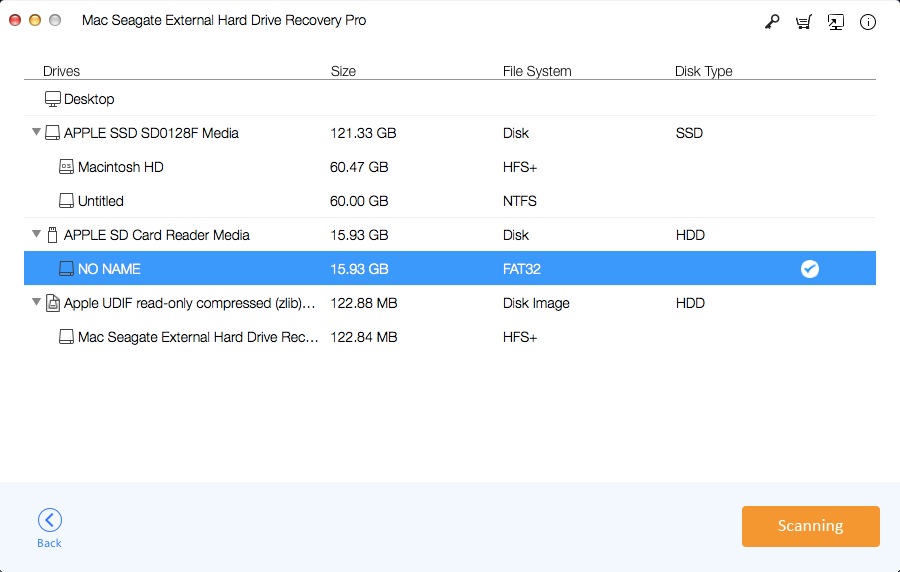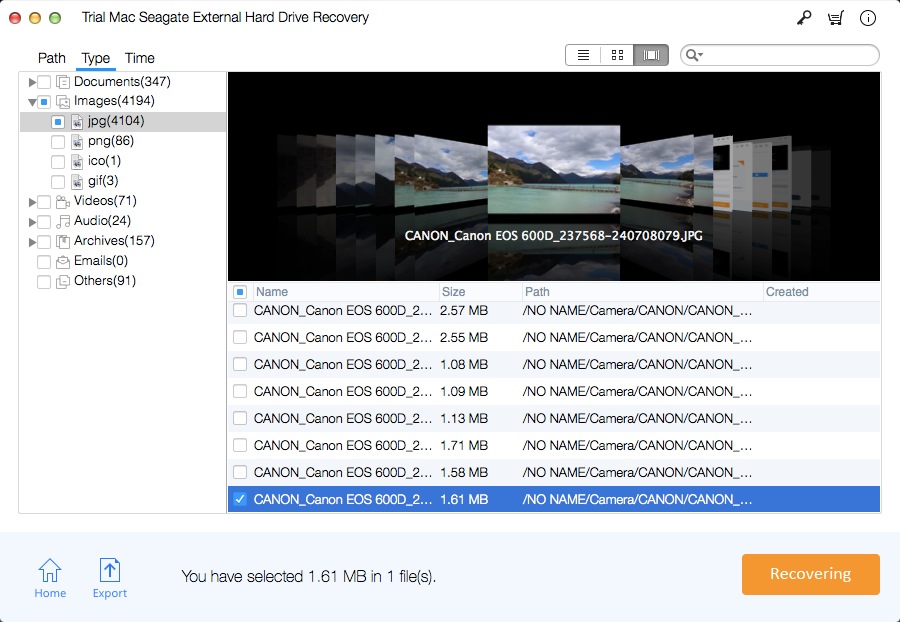As 6 principais formas: Corrigir erro não reconhecido do disco rígido externo da Seagate

Pergunta 1 : Olá, eu tenho um disco rígido externo de 1TB da Seagate. Quando eu conecto ao meu computador, ele não é reconhecido pelo Windows.
Pergunta 2 : Meu disco rígido externo portátil Seagate 4TB USB 3.0 Seagate Backup Plus não pode ser detectado pelo meu computador, mas a luz está piscando. O que devo fazer para corrigir o erro de não aparecer?
As pessoas estão acostumadas a fazer o backup de um grande número de arquivos usando o disco rígido externo da Seagate. No entanto, às vezes, o computador pode não detectar e reconhecer o disco rígido externo da Seagate. Se não for possível resolver rapidamente o problema que o disco rígido externo da Seagate não pode ser reconhecido, você poderá perder todos os arquivos do disco rígido externo.
Por que o disco rígido externo da Seagate não foi reconhecido / detectado ou não está aparecendo no seu computador? Há quatro razões comuns, incluindo a porta USB não funcionar, o disco rígido está sem dados, ataques de vírus e falhas no disco rígido.
Método 1: Como consertar o disco rígido externo da Seagate não detectado Erro quando a porta USB não está funcionando?
Se o disco rígido externo da Seagate estiver piscando, mas não detectado no computador, você poderá tentar reconectá-lo a outra porta USB. Como alternativa, você pode reiniciar o computador e tentar conectar a unidade externa da Seagate ao computador novamente. Se não, por favor, vá para o próximo método.
Método 2: Como corrigir erros não reconhecidos no Disco Rígido Externo da Seagate no Windows
Clique em Iniciar e, em seguida, clique em Executar ou pressione a tecla Windows + r , digite diskmgmt.msc na caixa de diálogo Executar e pressione Enter. Isso abrirá a janela Gerenciamento de disco. Nesta janela, você pode encontrar um disco externo mesmo que sua unidade não seja reconhecida porque não há partição.
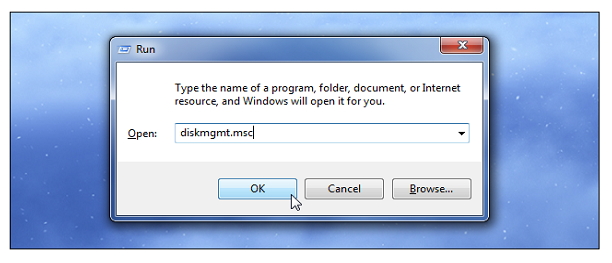
Se o disco rígido externo da Seagate não for encontrado na janela Gerenciamento de disco, pressione Windows + r para abrir a caixa de diálogo Executar e digite " devmgmt.msc " e pressione Entrar. Expanda a unidade de disco e procure um dispositivo com um ponto de exclamação amarelo. Um ponto de exclamação amarelo indica um driver com um problema. Clique com o botão direito do mouse no dispositivo e leia a mensagem de erro após selecionar as propriedades. Esse problema pode ser resolvido de duas maneiras: clicando no botão Atualizar driver para instalar o driver atualizado ou desinstalando o driver e reiniciando o computador. Após a reinicialização, o Windows irá automaticamente reinstalar e reconfigurar o driver. Em seguida, conecte seu disco rígido externo da Seagate ao PC novamente, se a unidade ainda não reconhecer, problemas de particionamento e formatação podem ser a causa desse problema. O problema pode ser corrigido usando a ferramenta Gerenciamento de disco do Windows.
Para criar uma nova partição, você pode clicar com o botão direito dentro do espaço não alocado e selecionar Novo Volume Simples. Você pode seguir as instruções na tela para criar uma nova partição. Às vezes, sua unidade é formatada usando o sistema de arquivos Linux, NTFS, HFS Plus ou o sistema de arquivos ext4 FAT32, que o Windows não reconhece. Reformatar a unidade pode resolver esse problema. Para fazer isso, clique com o botão direito do mouse na partição, selecione o formato e selecione o sistema de arquivos. Aqui, é importante saber que todos os arquivos da unidade serão excluídos. Portanto, copie os arquivos para outros sistemas antes de continuar.
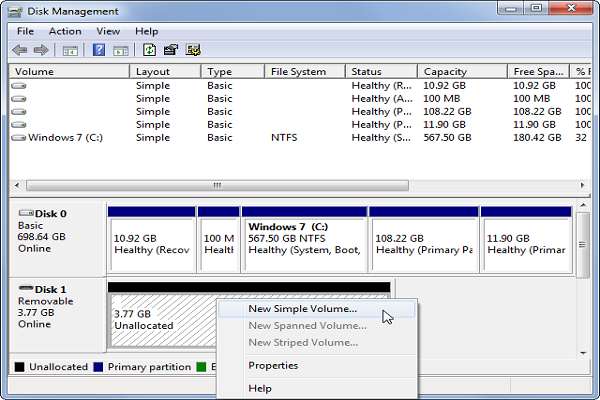
Método 3: Como corrigir o erro oculto do disco rígido externo da Seagate no Windows
Clique em Iniciar> Tipo: devmgmt.msc e pressione Enter. Clique em Ver> Selecionar Mostrar dispositivos ocultos. Expanda todas as notas clicando no símbolo + (mais). Se houver entradas acinzentadas, clique com o botão direito do mouse e selecione Desinstalar. Reinicie e tente novamente.

Método 4: Como reparar disco rígido externo Seagate atacado por vírus
Você pode tentar usar um software popular de limpeza de vírus para remover vírus do PC e do disco rígido externo da Seagate. Depois disso, você pode formatar o disco rígido para torná-lo legível novamente, mas a formatação apagará todos os dados da unidade.
Método 5: Como consertar o disco rígido externo da Seagate não detectado / reconhecido no computador Mac
Clique em File e, em seguida, clique em New Finder Window. Encontre a unidade abaixo do disco remoto. Se a unidade externa não estiver lá, verifique se o cabo USB está conectado corretamente à unidade de disco rígido externa e à porta. Às vezes, a unidade está conectada, mas não está instalada. Para instalar a unidade, abra o Utilitário de Disco para procurar a unidade na lista. Se estiver lá, por favor, confira abaixo. Agora clique no botão de montagem para instalar. Abra a janela do localizador para ver se a unidade está instalada. Se você ainda não conseguir encontrá-lo no localizador, use um cabo USB, um para o HD externo e dois para o Mac. Isso fornecerá a energia necessária para o disco rígido externo da Seagate.
Método 6: Como recuperar dados após o disco rígido externo da Seagate reconhecido / detectado no Mac
Faça o download e instale o software Mac Seagate de Disco Rígido Externo Recuperador Pro no seu computador Mac e conecte o disco rígido externo da Seagate ao Mac com um cabo USB.
Etapa 1: execute o aplicativo
Selecione o local da unidade externa da Seagate na lista e clique no botão "Iniciar" para processar.
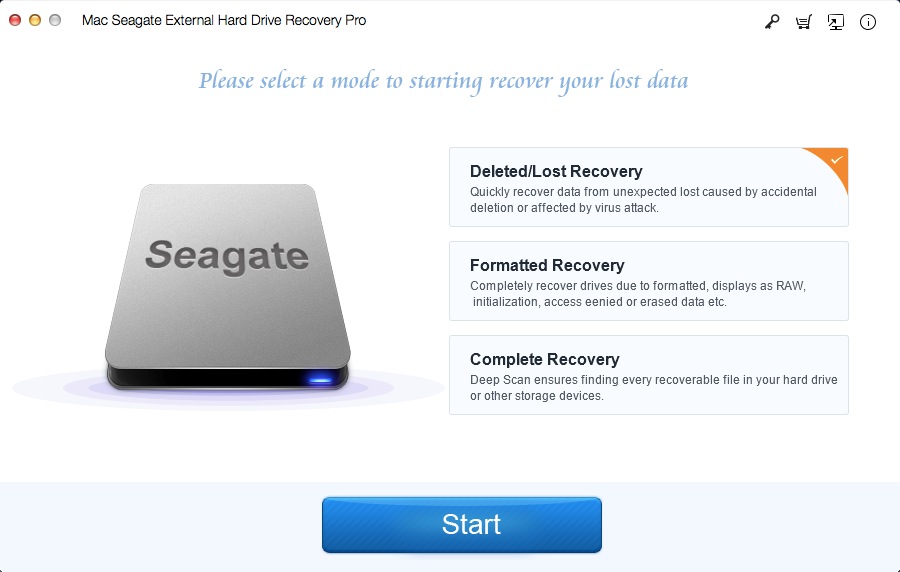
Passo 2: Recuperar Arquivos Perdidos
Após a digitalização ser concluída, você pode visualizar os dados encontrados pela ferramenta de recuperação de unidade externa da Seagate e selecionar os dados a serem recuperados.